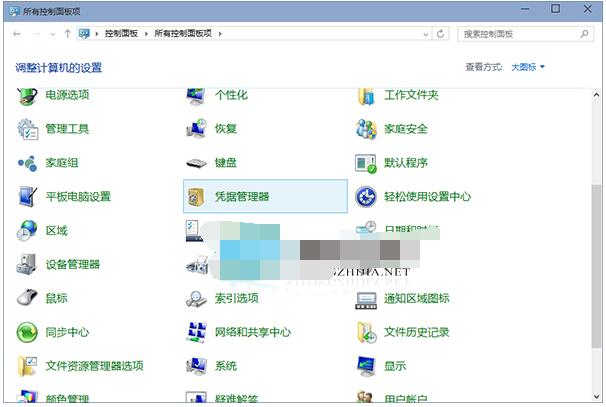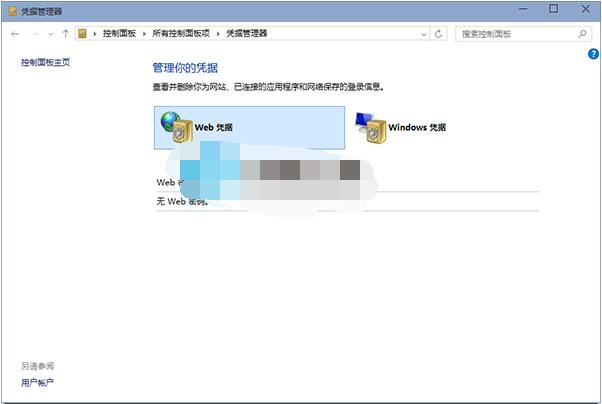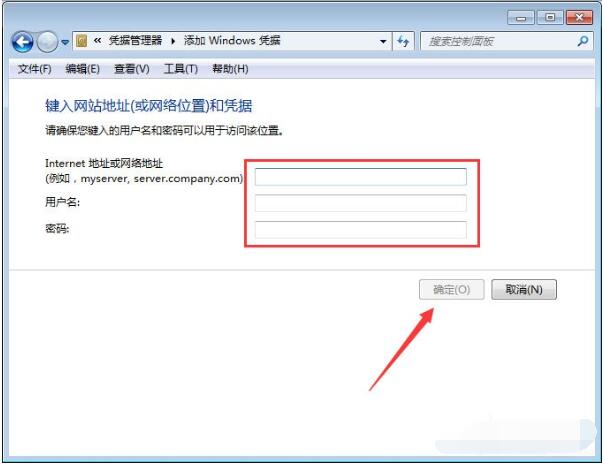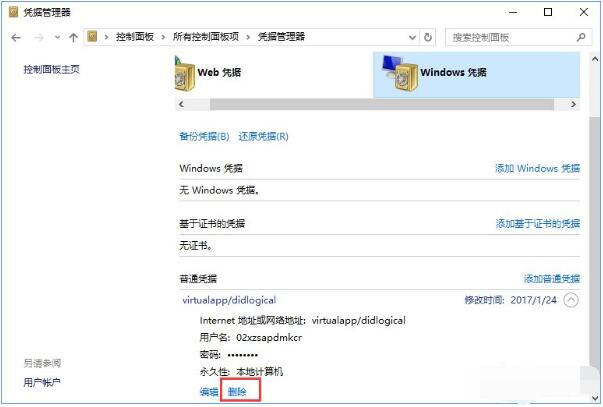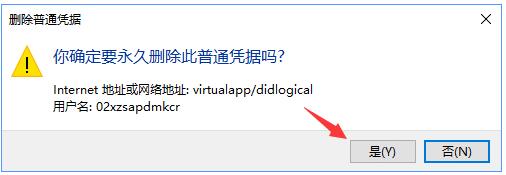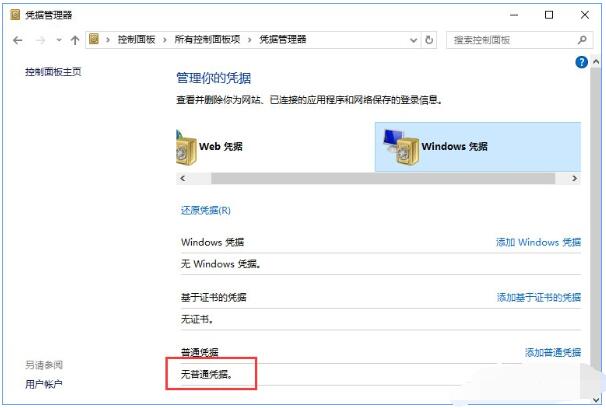Win10系统有个凭据管理器,里面有Web凭据以及Windows凭据,用户添加凭证后方便对目标站点的访问。如果需要频繁访问某些服务器,可以给Win10凭据管理器添加凭证,这样就不用每次都输入用户名和密码。Win10凭据管理器在哪里?Win10凭据管理器如何添加和删除凭证?Win10凭据管理器出现错误该如何处理?下面跟小编来看看Win10如何使用凭据管理器。
Win10如何打开凭据管理器
1、打开控制面板,以大图标方式查看。
2、找到并点击凭据管理器。
3、现在就可以查看和管理Web或Windows凭据了。
Win10如何删除Windows凭据方法步骤
1、右击开始菜单,点开“控制面板”;
2、查看方式选择大图标,找到里面的“凭据管理器”并打开;
3、在凭据管理器页面中,找到“Windows凭据”,点开普通凭据下的下拉框,如图所示;
4、点开下拉框后,会显示出详细的凭证信息,在左下角可以看到“删除”选项,点击“删除”;
5、这时会出现提示“你确定要永久删除此普通凭据吗?”,点击“是”即可;
6、删除后,我们会发现没有Windows凭证了。
Win10web凭据出现错误怎么办
最近有用户在Win10正式版中遇到凭据管理器错误的问题,打开凭据管理器出现错误。仅在web凭据出现错误,如下图
如遇到类似问题的朋友可以尝试以下方案:
方案一
可以先尝试win+R后输入services.msc,进入服务列表后定位到Credential Manager这个服务,看下它的启动类型。建议您可以将它设置为手动,并重新启动该服务。
如果不行,建议可以试试定位到C:\Users\xxx\Appdata\Roaming\Microsoft\Protect,先备份该目录下的所有文件,之后再全部清除掉,看下能否解决问题。
方案二
尝试修复Win10系统
1、尝试下Win+X+A后,输入sfc /scannow命令,运行之后看下效果。
2、可以试试win+X+A后,使用dism 命令来尝试下修复,看下效果。
dism/online /cleanup-image /scanhealth
dism/online /cleanup-image /restorehealth
Win10凭据管理器有什么用?
凭据管理器是Windows系统的一个系统组件,能够帮助用户完成本地访问时的认证工作。当用户第一次输入用户名和密码的时候,凭证管理器可以将这些访问凭据(用户、密码、证书等)保存在本地,再次访问该服务器站点时,Windows系统会自动完成凭据的认证过程。
以上就是Win10凭据管理器怎么用以及出现错误的解决方法。用户对Win10凭据管理器有点陌生,它的功能简单实用,比如用户可以查看平时访问的站点的账号密码。也可以把它当成存储共享密码的地方。关注教程之家,解锁更多Win10系统教程。